Menyiapkan dan menggunakan log Azure Monitor dengan aplikasi Azure SQL Database SaaS multitenant
Berlaku untuk:Azure SQL Database
Dalam tutorial ini, Anda mengatur dan menggunakan log Azure Monitor untuk memantau kumpulan elastis dan database. Tutorial ini dibangun pada tutorial pemantauan dan manajemen performa. Ini menunjukkan cara menggunakan log Azure Monitor untuk menambah pemantauan dan peringatan yang disediakan di portal Microsoft Azure. Log Azure Monitor mendukung pemantauan ribuan kumpulan elastis dan ratusan ribu database. Log Azure Monitor menyediakan solusi pemantauan tunggal, yang dapat mengintegrasikan pemantauan berbagai aplikasi dan layanan Azure di beberapa langganan Azure.
Catatan
Artikel ini baru-baru ini diperbarui untuk menggunakan istilah log Azure Monitor alih-alih Analitik Log. Data log masih disimpan di ruang kerja Analitik Log dan masih dikumpulkan dan dianalisis oleh layanan Analitik Log yang sama. Kami memperbarui terminologi untuk mencerminkan peran log di Azure Monitor dengan lebih baik. Lihat Perubahan terminologi Azure Monitor untuk detailnya.
Dalam tutorial ini, Anda akan mempelajari cara:
- Memasang dan mengonfigurasi log Azure Monitor.
- Gunakan log Azure Monitor untuk memantau kumpulan dan database.
Untuk menyelesaikan tutorial ini, pastikan prasyarat berikut ini diselesaikan:
- Database SaaS Tiket Wingtip per aplikasi penyewa diterapkan. Untuk menerapkan dalam waktu kurang dari lima menit, lihat Menerapkan dan menjelajahi aplikasi Database Multi-penyewa Wingtip Tickets SaaS.
- Azure PowerShell dipasang. Untuk informasi selengkapnya, lihat Mulai menggunakan Azure PowerShell.
Lihat tutorial pemantauan dan manajemen performa untuk diskusi skenario dan pola SaaS dan bagaimana mereka mempengaruhi persyaratan pada solusi pemantauan.
Memantau dan mengelola database dan performa kumpulan elastis dengan log Azure Monitor
Untuk Azure SQL Database, pemantauan dan peringatan tersedia di database dan kumpulan di portal Microsoft Azure. Pemantauan dan peringatan bawaan ini nyaman, tetapi juga spesifik sumber daya. Itu berarti kurang cocok untuk memantau penginstalan besar atau memberikan tampilan terpadu di seluruh sumber daya dan langganan.
Untuk skenario volume tinggi, Anda dapat menggunakan log Azure Monitor untuk pemantauan dan peringatan. Azure Monitor adalah layanan Azure terpisah yang memungkinkan analitik melalui log yang dikumpulkan di ruang kerja dari layanan yang berpotensi banyak. Log Azure Monitor menyediakan alat visualisasi data dan bahasa kueri bawaan yang memungkinkan analitik data operasional. Solusi SQL Analytics menyediakan beberapa kumpulan elastis yang telah ditentukan dan pemantauan database serta menampilkan tampilan dan kueri peringatan. Log Azure Monitor juga menyediakan desainer tampilan kustom.
Ruang kerja OMS sekarang disebut sebagai ruang kerja Log Analytics. Ruang kerja Log Analitik dan solusi analitik terbuka di portal Microsoft Azure. Portal Microsoft Azure adalah titik akses yang lebih baru, tetapi mungkin ada di balik portal Rangkaian Manajemen Operasi di beberapa area.
Membuat data diagnostik performa dengan mensimulasikan beban kerja pada penyewa Anda
Di ISE PowerShell, buka ..\WingtipTicketsSaaS-MultiTenantDb-master\Learning Modules\Performance Monitoring and Management\Demo-PerformanceMonitoringAndManagement.ps1. Tetap buka skrip ini karena Anda mungkin ingin menjalankan beberapa skenario load generation selama tutorial ini.
Jika Anda belum melakukannya, selesaikan batch penyewa untuk membuat konteks pemantauan lebih menarik. Proses ini memakan waktu beberapa menit.
a. Set $DemoScenario = 1, Provisikan batch penyewa.
b. Untuk menjalankan skrip dan menerapkan 17 penyewa tambahan, tekan F5.
Sekarang mulai generator beban untuk menjalankan beban yang disimulasikan pada semua penyewa.
a. Setel $DemoScenario = 2 , Hasilkan beban intensitas normal (kira-kira 30 DTU).
b. Tekan F5 untuk menjalankan skrip.
Mendapatkan Database SaaS Tiket Wingtip Per skrip aplikasi Penyewa
Skrip Multi-penyewa Wingtip Tickets SaaS dan kode sumber aplikasi Database tersedia di repo GitHub WingtipTicketsSaaS-DbPerPenyewa. Untuk langkah-langkah mengunduh dan membuka blokir skrip Wingtip Tickets PowerShell, lihat panduan umum.
Memasang dan mengonfigurasi ruang kerja Analitik Log dan solusi Azure SQL Analytics
Azure Monitor adalah layanan terpisah yang harus dikonfigurasi. Log Azure Monitor mengumpulkan data log, telemetri, dan metrik di ruang kerja Analitik Log. Sama seperti sumber daya lain di Azure, ruang kerja Analitik Log harus dibuat. Ruang kerja tidak perlu dibuat dalam grup sumber daya yang sama dengan aplikasi yang dipantaunya. Melakukannya sering membuat yang paling masuk akal. Untuk aplikasi Tiket Wingtip, gunakan satu grup sumber daya untuk memastikan ruang kerja dihapus dengan aplikasi.
- Di ISE PowerShell, buka ..\WingtipTicketsSaaS-MultiTenantDb-master\Learning Modules\Performance Monitoring and Management\Log Analytics\Demo-LogAnalytics.ps1.
- Tekan F5 untuk menjalankan skrip.
Sekarang Anda dapat membuka log Azure Monitor di portal Microsoft Azure. Dibutuhkan beberapa menit untuk mengumpulkan telemetri di ruang kerja Log Analytics dan membuatnya terlihat. Semakin lama Anda meninggalkan sistem mengumpulkan data diagnostik, semakin menarik pengalamannya.
Menggunakan ruang kerja Analitik Log dan solusi SQL Analytics untuk memantau kumpulan dan database
Dalam latihan ini, buka ruang kerja Log Analytics di portal Microsoft Azure untuk melihat telemetri yang dikumpulkan untuk database dan kumpulan.
Jelajahi portal Microsoft Azure. Pilih Semua layanan untuk membuka ruang kerja Analitik Log. Kemudian, cari Analitik Log.
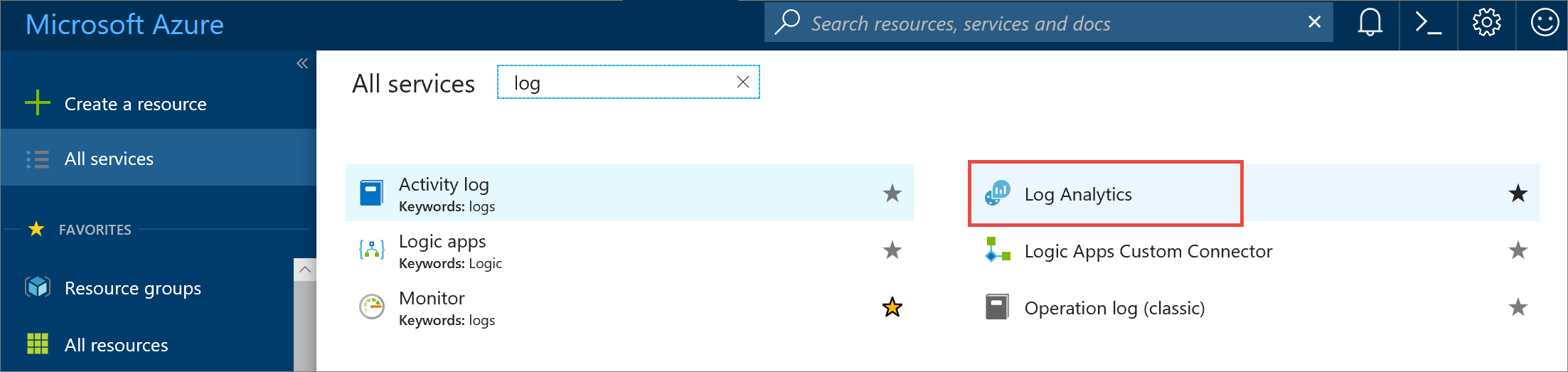
Pilih ruang kerja bernama wtploganalytics- <pengguna>.
Pilih Gambaran umum untuk membuka solusi analitik log di portal Microsoft Azure.
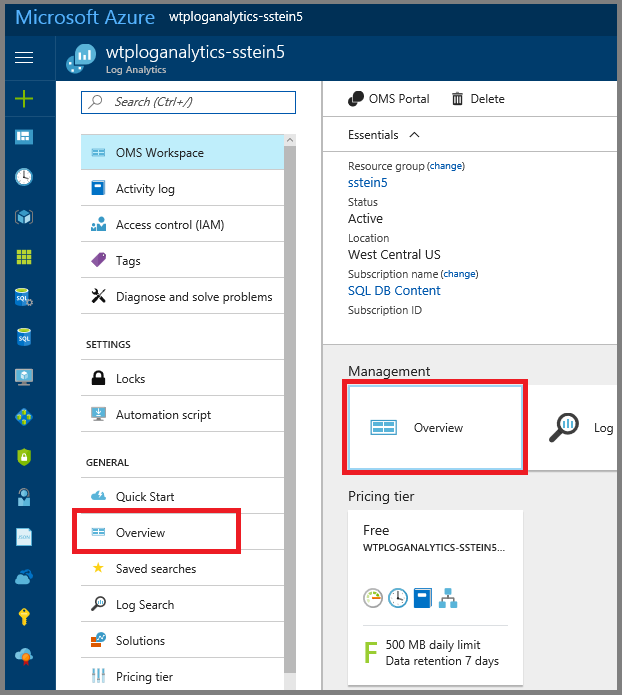
Penting
Mungkin perlu beberapa menit sebelum solusi aktif.
Pilih petak peta Azure SQL Analytics untuk membukanya.
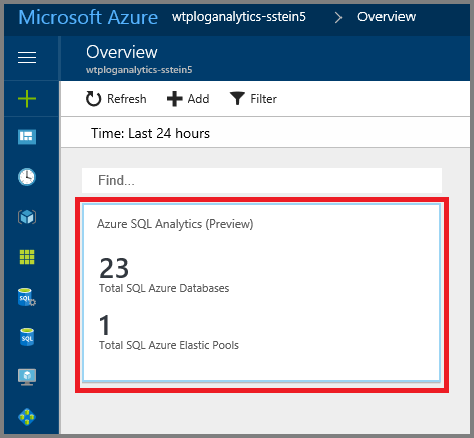
Tampilan dalam solusi bergulir ke samping, dengan bilah gulir bagian dalam mereka sendiri di bagian bawah. Refresh halaman jika perlu.
Untuk menjelajahi halaman ringkasan, pilih petak peta atau database individual untuk membuka penjelajah telusuri paling detail.
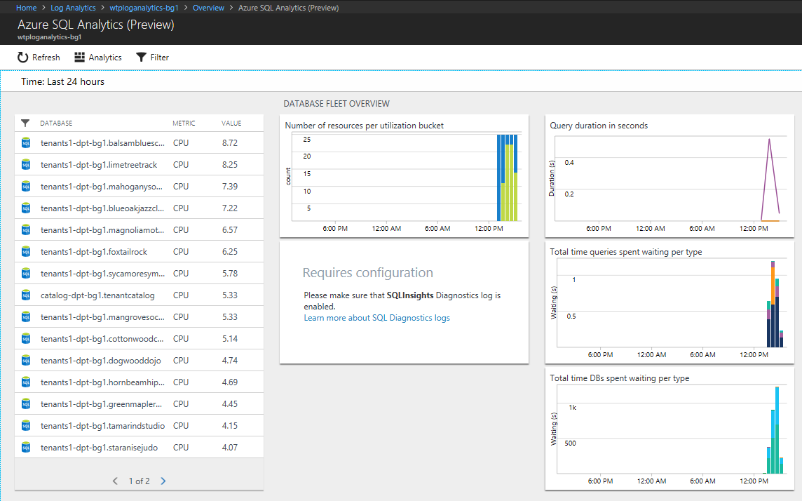
Ubah pengaturan filter untuk mengubah rentang waktu. Untuk tutorial ini, pilih 1 jam terakhir.
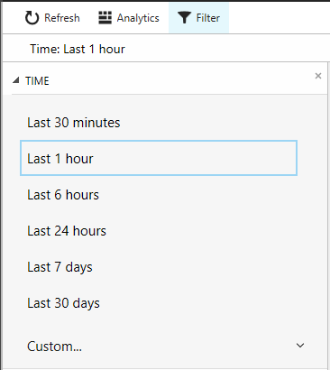
Pilih database individual untuk menjelajahi penggunaan kueri dan metrik untuk database tersebut.
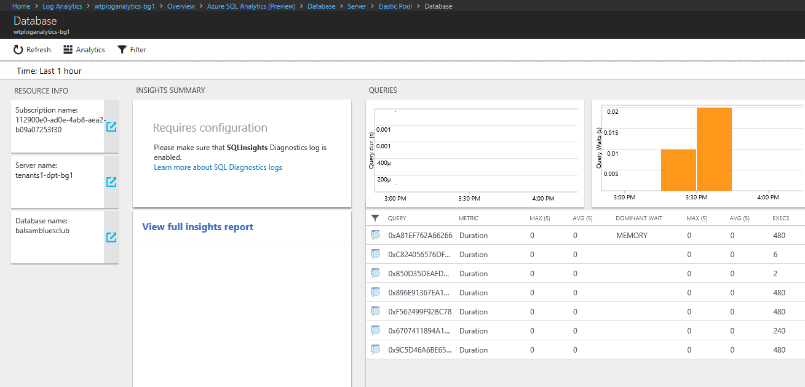
Untuk melihat metrik penggunaan, gulir halaman analitik ke kanan.
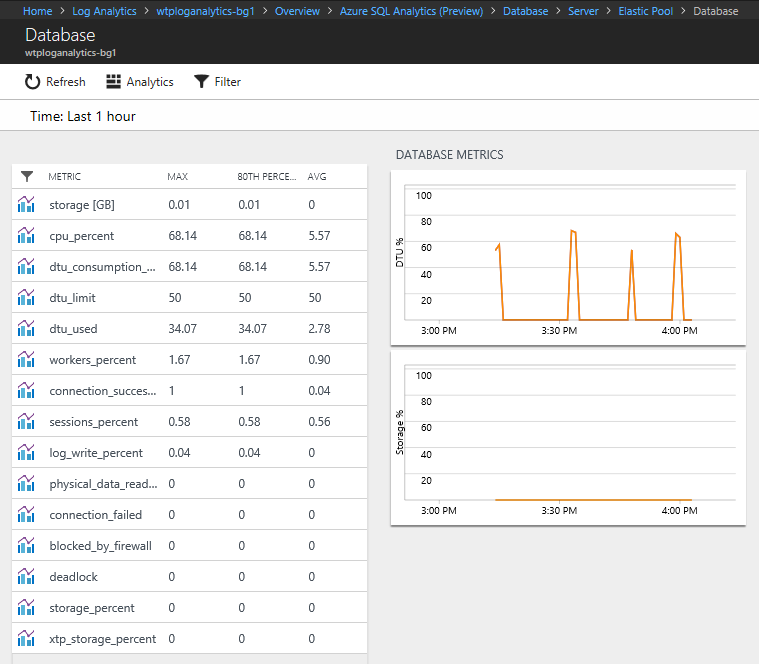
Gulir halaman analitik ke kiri, dan pilih petak peta server di daftar Info Sumber daya.
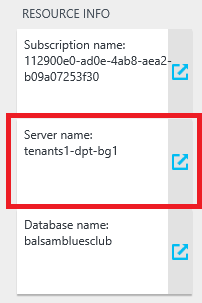
Halaman terbuka yang memperlihatkan kumpulan dan database di server.
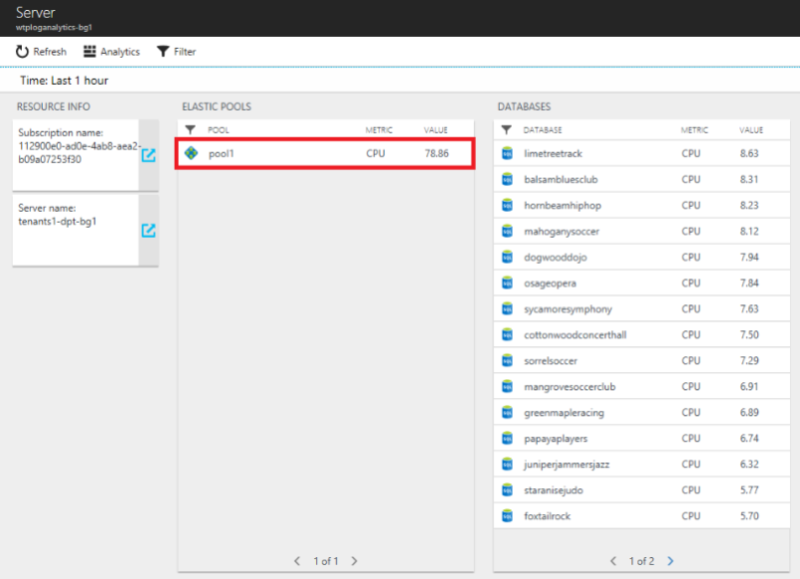
Pilih kumpulan. Pada halaman kumpulan yang terbuka, gulir ke kanan untuk melihat metrik kumpulan.
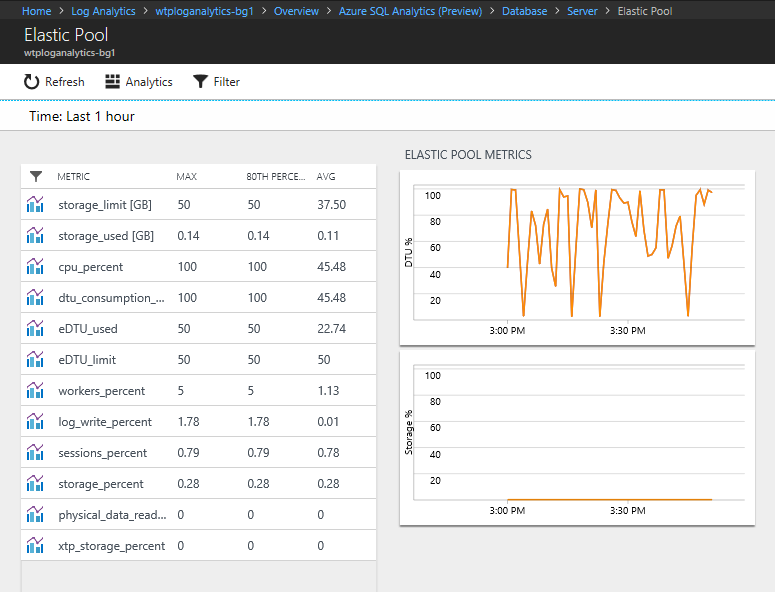
Kembali ke ruang kerja Analitik Log, pilih Portal OMS untuk membuka ruang kerja di sana.
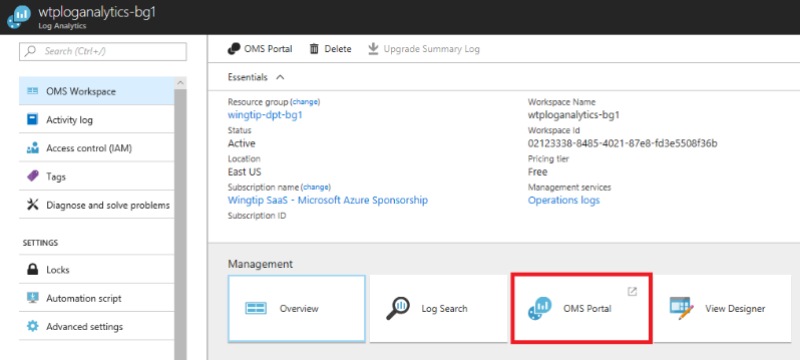
Di ruang kerja Log Analytics, Anda dapat menjelajahi data log dan metrik lebih lanjut.
Pemantauan dan peringatan dalam log Azure Monitor didasarkan pada kueri melalui data di ruang kerja, tidak seperti peringatan yang ditentukan pada setiap sumber daya di portal Microsoft Azure. Dengan mendasarkan pemberitahuan pada kueri, Anda bisa menentukan satu pemberitahuan yang melihat semua database, daripada menentukan satu per database. Kueri hanya dibatasi oleh data yang tersedia di ruang kerja.
Untuk informasi selengkapnya tentang cara menggunakan log Azure Monitor untuk membuat kueri dan mengatur pemberitahuan, lihat Bekerja dengan aturan pemberitahuan di log Azure Monitor.
Log Azure Monitor untuk biaya Database SQL berdasarkan volume data di ruang kerja. Dalam tutorial ini, Anda membuat ruang kerja gratis, yang terbatas pada 500 MB per hari. Setelah batas itu tercapai, data tidak lagi ditambahkan ke ruang kerja.
Langkah berikutnya
Dalam tutorial ini, Anda akan mempelajari cara:
- Memasang dan mengonfigurasi log Azure Monitor.
- Gunakan log Azure Monitor untuk memantau kumpulan dan database.
Coba tutorial analitik Penyewa.
Sumber daya tambahan
Saran dan Komentar
Segera hadir: Sepanjang tahun 2024 kami akan menghentikan penggunaan GitHub Issues sebagai mekanisme umpan balik untuk konten dan menggantinya dengan sistem umpan balik baru. Untuk mengetahui informasi selengkapnya, lihat: https://aka.ms/ContentUserFeedback.
Kirim dan lihat umpan balik untuk